如何在HP PROBOOK 640 G2上安装win7? HP PROBOOK 640 G2笔记本预装Windows 10系统。这款笔记本搭载Intel Core i5第七代系列Intel Core i5 7300U处理器,配备8GB(8GB1)、5400转1TB硬盘,以及AMD Radeon R7 M465性能级显卡!本文winwin7小编就给大家分享一下如何在HP PROBOOK 640 G2上安装win7!
惠普PROBOOK 640 G2怎么装win7步骤一:准备工作1、首先准备一块大于8的U盘,制作U盘启动盘。
2、下载winwin7推荐的集成USB3.0的Win7 64位旗舰版系统镜像:
WIN7 64位旗舰版系统(完美兼容usb3.0)
戴尔Windows7 |戴尔专用GHOST WIN7 64位旗舰版ISO镜像V2018
然后将下载的win7系统解压,将里面的.gho格式文件复制到已经用来制作U盘启动盘的U盘中;
3、自行备份原系统硬盘中的重要数据。 (因为GPT分区转换为MBR分区时数据会丢失)
惠普PROBOOK 640 G2怎么装win7步骤二:BIOS修改与U盘启动1. 打开计算机时按F10 进入BIOS。如果没有反应,请在启动过程中按ESC 键。当出现如下界面时,再次按F10进入BIOS;
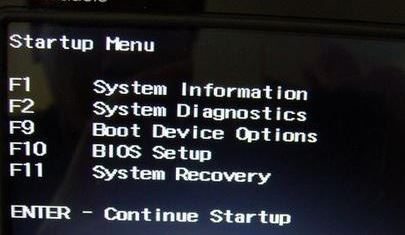
2、键盘右键移至System Configuration,选择Boot Options,回车进入设置;

3、进入后,将Secure Boot设置为Disabled,然后将Legacy Support设置为Enabled,按F10,选择Yes并回车保存;

4、插入准备好的U盘启动盘,重启,按ESC再按F9弹出启动管理对话框,选择USB HDD识别U盘启动进PE,回车;

惠普PROBOOK 640 G2怎么装win7步骤三:磁盘分区与系统安装1、进入USB启动盘,使用键盘上下键选择【1】进入PE系统;

2、打开桌面上的Diskgenius分区工具(DG Partition Tool);打开Diskgenius后,选择笔记本硬盘,然后单击“硬盘”,检查菜单中的“将分区表类型转换为MBR格式”选项是否呈灰色。如果是的话,如果是灰色的,那么我们就不需要重新分区。除C盘系统盘和桌面上的数据外,重装系统后其他盘中的数据都不会被清除。如果“将分区表类型转换为MBR格式”选项是可选的,则需要格式化整个硬盘。操作方法如下:
删除分区:点击“硬盘”——“删除所有分区”。删除前请确保数据已转移。删除后点击【保存更改】,如图:

将GPT分区转换为MBR格式:删除分区后,将硬盘分区表类型更改为MBR格式。同样从“硬盘”——中选择“将分区表类型转换为MBR格式”,然后保存更改(下图为图示。此时,该项目可以点击,如果无法点击,则已转换) ),如图:

重新分区:磁盘格式转换完成后,点击【快速分区】,勾选分区表类型为MbR,勾选重建主引导记录MBR,选择需要的分区数量和大小,当然也可以点击“自定义”进行设置合适的分区,按确定开始分区(如果是固态硬盘或者东芝硬盘,必须是4K对齐),如下图:

3、分区完成后,运行桌面上的“一键安装还原”工具,然后选择win7系统镜像文件,使用c盘作为系统盘,在c盘安装win7系统,然后单击“确定”;

然后GHO安装程序就会被释放。请勿触摸此界面中的电脑或U盘。如果中途失败,当滚动条达到100时,就会提示我们重新启动电脑。这时候我们点击确定或者让它自动重启电脑。重启后,拔掉U盘,系统会自动完成后续的程序安装,直到看到桌面!
以上就是winwin7小编分享的HP PROBOOK 640 G2如何安装win7的详细操作方法!